win7连接网络显示错误651怎么办是平常使用win7的用户连接网络有可能出现的问题,这个问题一般是拨号连接的时候出现的,那么这个问题实际上不难解决,用户们只需要进入网络设置里面修改适配器的设置,里面的本地连接需要用户重新设置,下面就带来具体的win7连接网络显示错误651解决方法。

win7连接网络显示错误651怎么办
1、右击桌面右下角的网络图标,选择“打开网络和共享中心”,如下图所示:
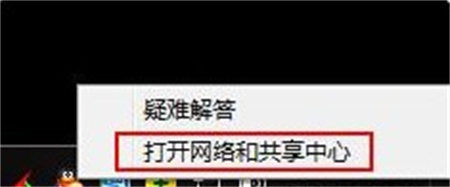
2、点击更改适配器设置,如下图所示:
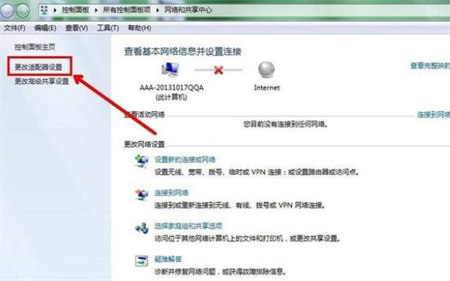
3、右击本地连接选择属性,如下图所示:
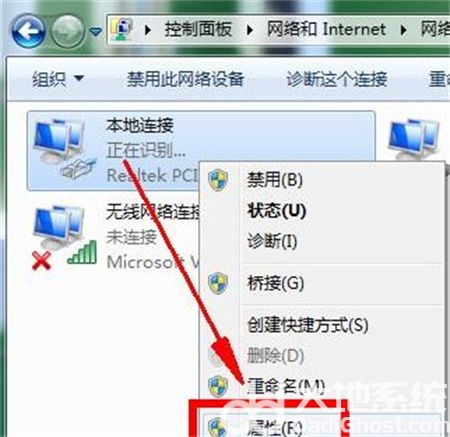
4、点击配置选项,如下图所示:
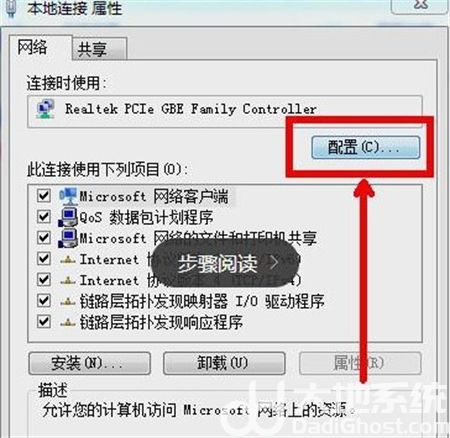
5、切换到高级选项,在属性栏窗口,选择“连接速度和双工模式”,在右边值选择10Mbps全双工,点击确定按钮,如下图所示:
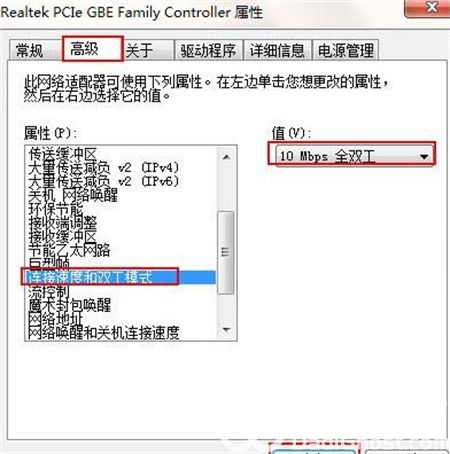
这就是win7连接网络显示错误651怎么办的全部内容了,希望帮到大家。